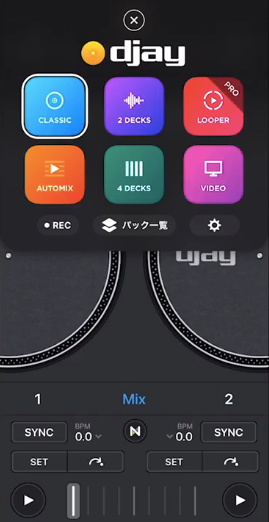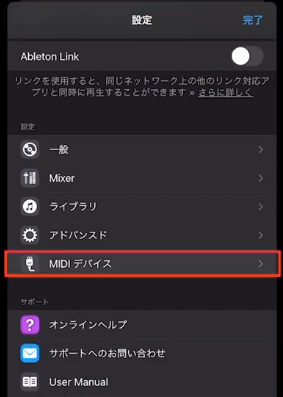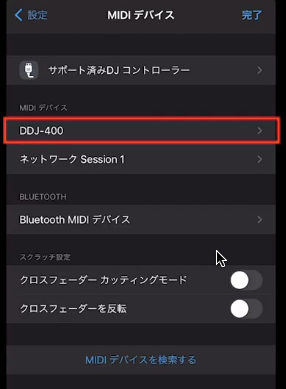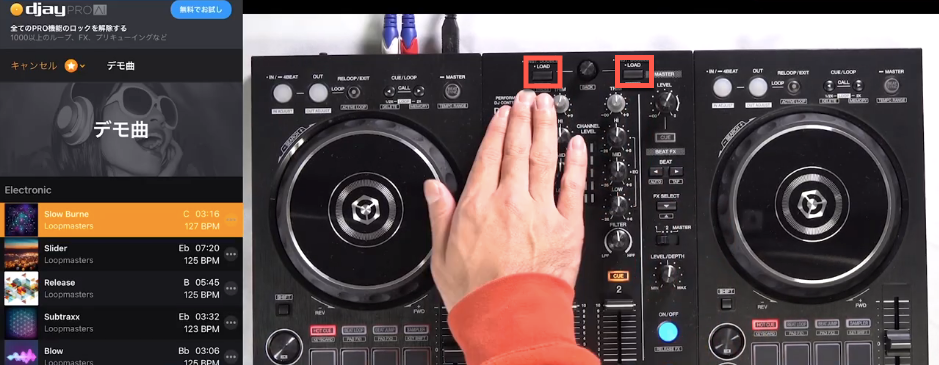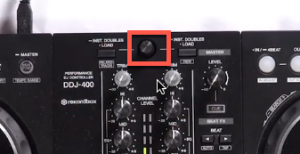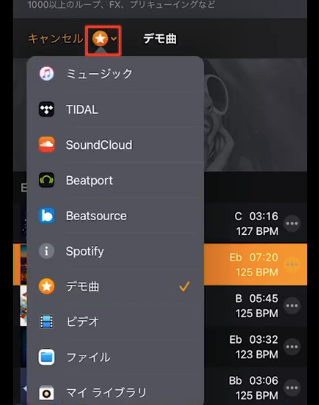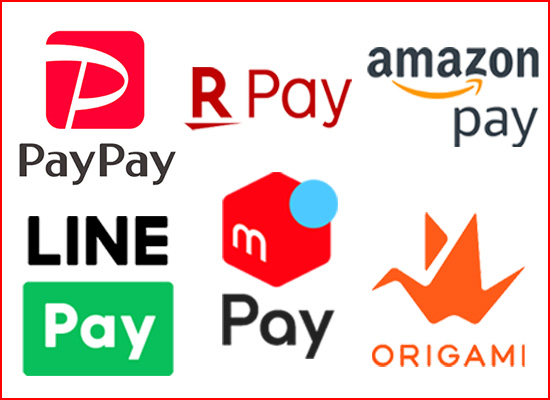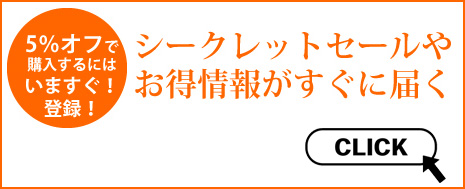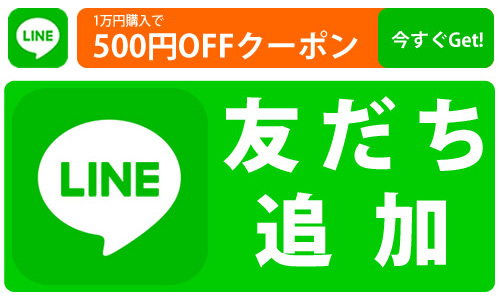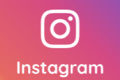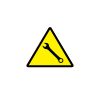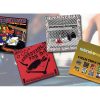【超初心者DJ入門 スマホ編】聴き放題サービスでDJはこれだけ!Spotifyに変わるものは?DDJ-400を買ったらする事 初期設定のすべて 年末年始にDJはじめましょう!この動画で超簡単スタート
※動画掲載時は2020年12月のお話です。
今回はiphoneを使ってDDJ-400と接続する方法を
- DJ機材とiphoneの接続方法
- 使えるDJアプリについて
- 設定方法
- djayの使い方
- ストリーミングサービスやプレイリストの作成方法
5つの項目にまとめて解説していきます。
ストリーミングについて、特に対応するアプリがSpotifyへ非対応となったことでサービスの対応についてコメントで多くいただいております。
そこでこのストリーミングサービスについても重点的にご紹介します。
目次
目次
DDJ-400について
今回DDJ-400を使ってご紹介していきます。
なぜDDJ-400なのかと言いますと3万円以下のDJコントローラーで最もおすすめしたいDJコントローラーだからです!
なぜそんなにおすすめなんでしょうか。
DDJ-400は税込29,700円と低価格ながらクラブに常設してあるようなCDJやミキサーに近いレイアウトで操作することができるDJコントローラーなんです。
さらにパソコンとの接続の他iPhoneのdjayにも対応しているのでスマホとパソコンの両方で操作したい方にもおすすめできます。
他にもスマホ対応のDJコントローラーがありますが、オーディオインターフェイスがなかったりレイアウトが特殊だったりと癖のあるDJコントローラーがほとんどなんです。
付属品の確認と追加で必要な物
DDJ-400の付属品は、
- 本体
- USBケーブル
- 説明書
- 保証書
の4点が同梱されています。
もし付属品が欠けていた場合はお早めに購入元へお問い合わせ下さい。
保証書については、故障した際に保証を受けるための最も重要なものとなります。
購入元の領収書またはレシートなど購入証明となるものと一緒に保管しておきましょう。
しかし、このDDJ-400に付属しているものだけではDJをすることができません。
追加で必要なものは、
- ヘッドホン
- スピーカー
- スピーカーケーブル
- Apple純正USB3カメラアダプター
- 充電器
- Lightningケーブル
の6点を揃えることでDJをする上で必要なものが揃います。
Apple純正のUSB3カメラアダプターについては、純正のものでは動作しないので必ず純正品を準備しましょう。
当店ではUSB3カメラアダプターとDDJ-400をセットで購入できるiOS版djayレコボ対応セットを販売しており、別のサイズで購入する必要もなくお得に手に入れることができます。
こちらからご購入いただけます。
スピーカーケーブルについてはDDJ-400のスピーカー出力端子である赤白のRCAからスピーカーにあった入力へ接続できるケーブルを揃えてください。
ちなみにヘッドホンだけでDJをすることが出来ますのでスピーカーを持っていなかったり音を出すことが厳しい環境でも気軽に練習できますのでご安心下さい。
ケーブルの繋ぎ方
DJに必要なものが揃ったら早速ケーブルを繋げていきます。
![]() まずUSBケーブルはUSBカメラアダプターと、DDJ-400の奥側の端子へ接続します。
まずUSBケーブルはUSBカメラアダプターと、DDJ-400の奥側の端子へ接続します。
![]() 更にLightningケーブルを、USB3カメラアダブターと電源アダブターへ接続して
更にLightningケーブルを、USB3カメラアダブターと電源アダブターへ接続して
![]() USB3カメラアダブターのLightning端子をiPhoneへ接続します。
USB3カメラアダブターのLightning端子をiPhoneへ接続します。
続いてヘッドホンをDDJ-400に接続します。
一部のDJヘッドホンは太い端子と細い端子が選べますが細い端子で接続してください。
ヘッドホンは手前のステレオミニジャックへつなげます。
続いてスピーカーケーブルは赤と白で端子が二股に分かれているRCAケーブルと呼ばれるケーブルを使用して接続します。
![]() DDJ-400の奥の赤白端子へ接続して、スピーカーの赤白端子へ接続します。
DDJ-400の奥の赤白端子へ接続して、スピーカーの赤白端子へ接続します。
スピーカーによってはステレオミニジャックで入力するスピーカーもありますが、ステレオジャックで接続する場合は変換ケーブルを使用して接続してください。
基本的にはDDJ-400は各端子1つのみの搭載なので指し間違いは起こりませんのでご安心ください。
恐らくお使いのスピーカーによっては端子の形状が違ったり対応していなかったりすることもありますので、もし分からないことがあればお気軽に問い合わせください。
djayインストール
続いて対応する「djay」というアプリのインストール方法をご紹介します。
基本的にDDJ-400をスマートフォンに接続する場合はiPhoneのみが対応しております。
1.iPhoneを立ち上げてApp Storeを開きます。
2.App Storeで「djay」を検索してダウンロードします。
開いて最初の状態だと色々と出てくると思いますが有料版に課金していなくてもDDJ-400に接続することができます。
3.iPhoneを計測してありますので、設定画面の設定項目の「MIDIデバイス」にDDJ-400があるか確認できれば接続完了です。
もし表示されていない場合は接続に何か問題がある可能性がありますのでUSBカメラアダブターに電源が入っているか、正常にDDJ-400と接続されているか、カメラアダプターが純正品であるかどうかを確認してください。
正常に接続できたら早速DDJ-400を使ってみたいと思います。
DDJ-400を使う
最初の場合はdjayに曲がインポートされていないのでデモ曲を読み込んで使用したいと思います。
![]() デモ曲を表示する方法は「Tap to load」から開いてキャンセルの右側のボタンをクリックして「デモ曲」から表示できます。
デモ曲を表示する方法は「Tap to load」から開いてキャンセルの右側のボタンをクリックして「デモ曲」から表示できます。
そしてフォーマットの一覧が出てきます。
![]() ブラウズノブを回すとdjayのブラウザの画面が選択できます。
ブラウズノブを回すとdjayのブラウザの画面が選択できます。
![]() Loadボタンは左右にあります。(画像赤枠)
Loadボタンは左右にあります。(画像赤枠)
楽曲を選択して左右にあるロードボタンを押すと、デッキ1,2どちらかのデッキへロードされます。
早速ロードしていきたいと思います。
![]() ロードすると画面が戻ってしまいますがブラウザノブ(画像赤枠)を押すと、楽曲一覧を表示できます。
ロードすると画面が戻ってしまいますがブラウザノブ(画像赤枠)を押すと、楽曲一覧を表示できます。
おそらくデフォルトで楽曲を読み込んだ際に自動で再生されてしまうので、読み込んだ際はプレイボタンで一旦停止しておきます。
音出しの注意点
楽曲をロードした後音出しの作業を行います。
![]() まずは縦フェーダーが一番下になっているかどうか
まずは縦フェーダーが一番下になっているかどうか
![]() クロスフェーダーが真ん中になっているかどうか
クロスフェーダーが真ん中になっているかどうか
![]() ピッチフェーダーが真ん中にきているかどうかを確認します。
ピッチフェーダーが真ん中にきているかどうかを確認します。
![]() そしてトリムとマスターボリュームが0になっているかを確認してからプレイボタンで再生します。
そしてトリムとマスターボリュームが0になっているかを確認してからプレイボタンで再生します。
再生しても音が流れないと思いますが、この状態でトリムを少しずつ上げて中央の緑色レベルメーターが反応しだすことを確認します。
レベルメーターをオレンジ点灯が最大になるように調整しましょう。
レベルメーターが赤色になると音が割れる原因になりますので注意しましょう。
縦フェーダーを徐々に一番上まで上げていき、マスターレベルをゆっくり上げていくと音が鳴ります。
同じ作業を両デッキとも行ってください。
![]() ヘッドホンだけで使用する方法はヘッドホンのLEVEL調整を行い、両デッキとマスターのCUEを駆使して行います。
ヘッドホンだけで使用する方法はヘッドホンのLEVEL調整を行い、両デッキとマスターのCUEを駆使して行います。
CUEボタンの役割はCUEボタンが点灯している状態だとヘッドホンから音が流れます。
基本的な使い方としてはマスターのCUEボタンをONにした状態で、デッキのCUEとマスターのCUEのバランスをミキシングのつまみで調整してプレイします。
こうしてヘッドホンだけでもプレイすることができます。
中には音がどうしても出ないかもしれません。
その場合はこちらの順番で原因を確認しましょう。
- DDJ-400とiPhoneが接続されているか
- LEDが点灯しているか
- スピーカーケーブルが正常に接続されているかどうか
→こちらの箪笥のとこへ行くだけではなくて、スピーカーケーブルが正常に接続されているかどうか
を確認しましょう。 - スピーカーの電源が入っているか
→スピーカーの電源をいれてもスピーカーの電源がはいらない場合はコンセントに問題があると思います。 - スピーカーのボリュームが0になっていないか
→0になっていると当然ながら音は出ませんので先ほどのご紹介して音出しの時にはゆっくりと徐々にボリュームを上げて適正の音量になるように調整して下さい。 - トリムがゼロになっていないかどうか
- 縦フェーダーが一番下になっていないかどうか
- クロスフェーダーが真ん中になっているか
→クロスフェーダーが右端にきているとデッキ2の曲が流れ、左端にきているとデッキ1の曲が流れてしまいますので、必ず位置を真ん中にして音を出すようにしましょう。
これらを確認することで大半は解決されます。
もし解決しない場合はDDJ-400、iPhone、スピーカーのどれかに原因がある可能性があるのでまずメーカーサポートへご連絡ください。
スピーカーの取り扱いについても、DDJ-400で再生してる途中でスピーカーケーブルを抜き挿ししたりといった行為はスピーカーの不調につながります。
絶対にマスターボリュームを0にしてから抜き差しするかもしくは接続を切ってからケーブルの抜き差しを行うようにしてください。
対応楽曲について
続いてdjayで使用できる楽曲について説明をします。
![]() 先ほどのブラウズ画面に戻って頂いてキャンセルの右側のアイコンをクリックすると、どのフォーマットから再生するかを選ぶことができます。
先ほどのブラウズ画面に戻って頂いてキャンセルの右側のアイコンをクリックすると、どのフォーマットから再生するかを選ぶことができます。
フォーマットの項目を説明します。
- ミュージック・・・Apple Musicのことではありません。iTunesで購入した楽曲やiTunes経由で同期した楽曲などが使用できます。
- TIDAL・・・TIDALは当店の動画でもご紹介している海外のサービスであり6000万曲以上の楽曲が聴き放題で使用できます。
- soundcloud・・・soundcloudは日本では対応しておりませんの省略します。
- Beatport・・・こちらはダンスミュージックが多いです。
- Beatsource・・・HIPHOPやレゲエなどメインストリームの楽曲を主に取り扱っているサービスです。最新の楽曲が使えます。詳しくはこちらの動画をご覧ください

- デモ曲・・・無料で使えるデモ曲です。
- ビデオ・・・iTunesで買ったビデオやTIDALのビデオ、自分で撮影したビデオも使用できます。
- ファイル・・・「ファイル」アプリの中で管理している楽曲を使用することができます。
- マイライブラリー・・・djayに直接入れた曲を管理する場所です。プレイリストを作成することができます。
続いて当店の動画ででもよくコメント頂いている「Spotify」。
Spotifyについてはdjayとの連携が終了して使えなくなりました。
お困りの方もいると思いますが、現状では扱っている楽曲数が似たサービスは存在しておらず、用途別で別のサービスを選択する必要があります。
まずポップスを中心に扱いたい方は「TIDAL」。
TIDALはごく一部ですが洋楽の取り扱いがありますので邦楽を扱いたい方はこちらを選択してもいいかもしれません。
詳細はこちらの動画をご覧ください![]()
ダンスミュージックを中心に扱いたい方は「Beatport」。
Beatportはポップスがほとんどない代わりに、ダンスミュージックが豊富にありますので硬派なダンスミュージックを求める方はこちらがお勧めです。
詳細はこちらの動画をご覧ください![]()
プレイリストの作成方法
プレイリストの作成方法は、楽曲一覧の画面で曲名の詳細アイコンをタップするとプレイリストへ追加とあるのでそちらをタップしてプレイリストを作成します。
このプレイリストの作成機能は有料の機能となってしまいますのでプレイリストを作成したい方は「djay PLO AI」の登録が必要です。
djayのサブスクリプションプランは月額750円となっています。一見高いと思われるかもしれないですが、Mac版のdjayも有料機能が解除されますので、そう考えるとお得に使用できます。
まとめ
いかがでしたでしょうか。
今回はDDJ−400の接続からアプリのインストール、DDJ-400を使って音を出す方法、楽曲の入れ方からプレイリスト作成までをご紹介しました。
実際にDDJ-400を使ってDJができるようになるまでの詳しい使い方についてご紹介した動画もありますので、是非ご覧ください。
![]() 今回動画で使用した商品はこちらからご購入できます
今回動画で使用した商品はこちらからご購入できます![]()

▽Pioneer DJ/DDJ-400
https://www.mh-friends.com/shop/index.cgi?No=1106540&utm_source=youtube.com&utm_medium=referral&utm_campaign=bHhGnb0Fhjk
商品に関するお問い合わせなど、ご連絡お待ちしております。
500円引き!5%オフなど他お得なお知らせ
電子マネー決済取り扱い致しました!
お得な情報や新製品、人気商品の最新情報、セール情報はミュージックハウスフレンズのメルマガからゲット!お名前とメールアドレスだけで簡単登録!
最新情報やお得な情報配信中!
LINEだけ!かんたん友達登録で500円OFFクーポンもついてくる。
Facebook、Twitter、Instgram でもお得情報、随時更新中!いいね!フォロー、リツイート お願いします。
Youtube では、新製品レビューからデモ動画など、知って得する小ネタまでご紹介♪